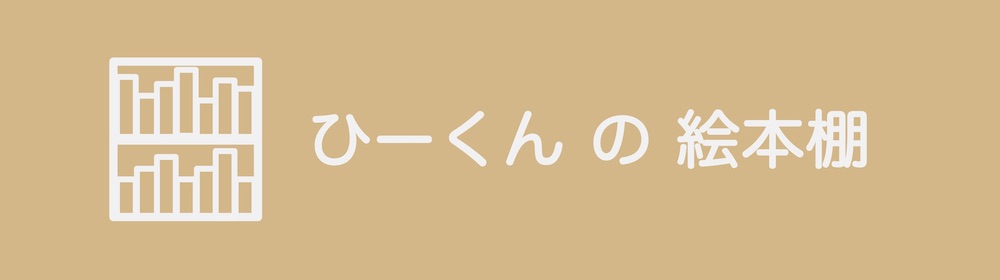この記事では、Microsoft PowerPoint を使った、イラスト作成について、紹介します。
6回目は、ゆきだるま を 描く方法を紹介していきます!
■ ゆきだるま
小学校の頃、雪が積もると、授業がなくなり、雪遊びの時間になることがありました。
僕の地元は、そこそこ雪の積もり地域で、年に1・2度は30-40cm(膝上くらいまで)積もります。
そんな日は、小学校では、「誰が一番大きな雪だるま」を作れるかを競いあってました。
「頭を大きく作りすぎてしまって、のせられない」や「大きくしていくうちに、土が混じって、土だるまになった」などの失敗も、いい思い出です。
雪で遊ぶ時間は、ほんとうに楽しかったです。

ゆきだるまの思い出について、語り終わったところで、ここからは、PowerPointを使った ゆきだるまの描き方 について、説明します。
■ ゆきだるまの描き方1
■ ゆきだるまの描き方1
1. 円/ 楕円(塗りつぶし:白、線:濃灰色)を2個作る
2. サイズ調整して、重ねて「体」を作る(上を少し小さめにする)
3. 円/ 楕円(塗りつぶし:黒色、線なし)、円/ 楕円(塗りつぶし:白色、線なし)を作る
4. サイズ調整し、重ねて、「目」を作る(白い方を小さめにする)。コピーして、同じものを2個作る
5. 円/ 楕円(塗りつぶし:ピンク、線なし)を作る
6. サイズ調整し、「頬」を作る。コピーして、同じものを2個作る
7. アーチ(塗りつぶし:濃灰色、線なし)を作る
8. 回転させて、サイズ調整し、「眉毛」を作る。コピーして、同じものを2個作る(片方は、回転:左右反転する)
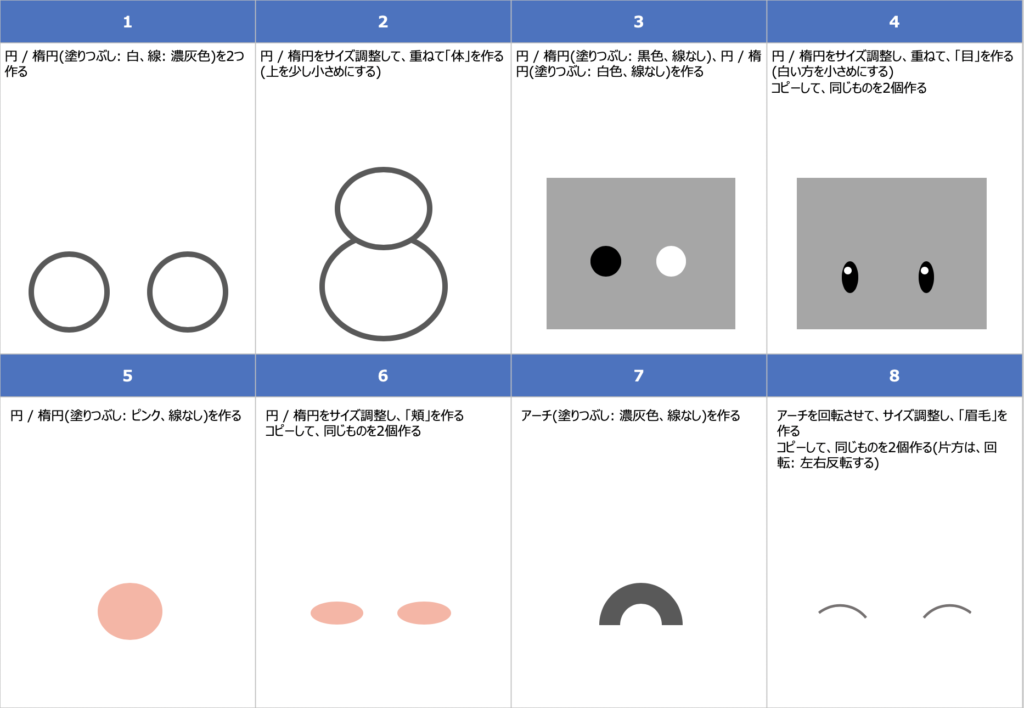
■ ゆきだるまの描き方2
■ ゆきだるまの描き方2
9. アーチ(塗りつぶし:濃灰色、線なし)を作る
10. 180°回転させて、サイズ調整し、「口」を作る
11. 正方形/長方形(塗りつぶし:茶色、線:濃茶色)を2個作る
12. 回転させて、サイズ調整し、「腕」を作る。コピーして、同じものを2個作る(片方は、回転:左右反転する)
13. 円/ 楕円(塗りつぶし:ピンク、線:赤)を作る
14. サイズ調整し、「ボタン」を作る。コピーして、同じものを2個作る
15. 台形(塗りつぶし:ピンク、線:赤) と 雲(塗りつぶし:ピンク、線:赤)を作る
16. 台形と雲をサイズ調整し、重ねて、「帽子」を作る。
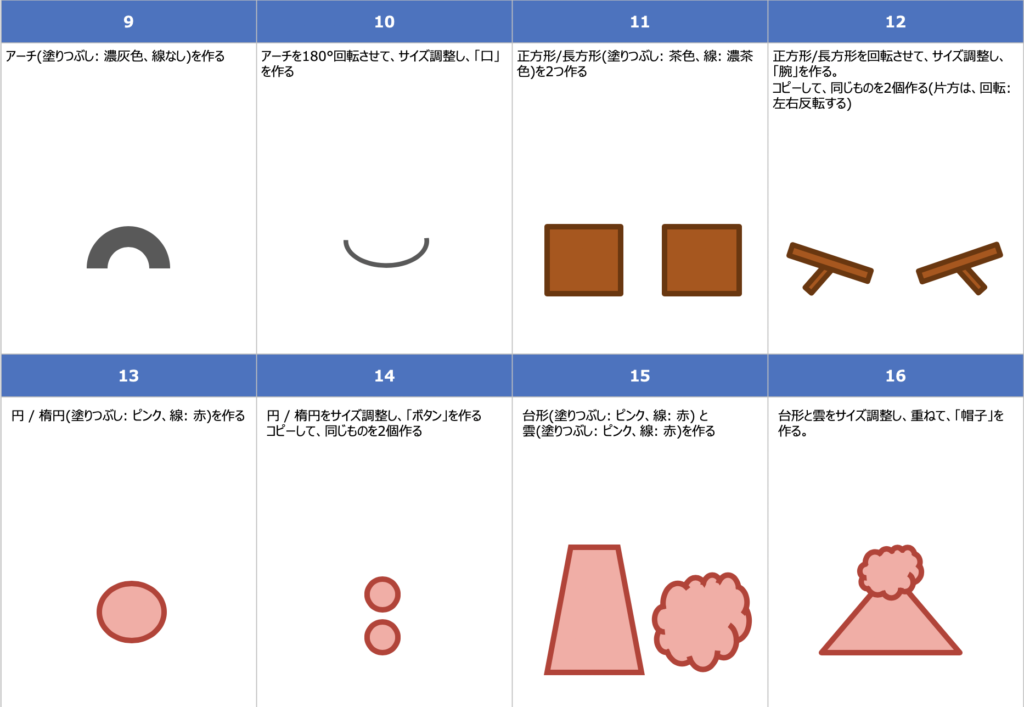
■ ゆきだるまの描き方3
■ ゆきだるまの描き方3
17. 円/ 楕円((塗りつぶし:灰色、線なし)を作る
18. サイズ調整し、「影」を作る
19. 雪の結晶を作る (別途解説)
20. 「体」、「目」、「頬」、「眉毛」、「口」、「腕」、「ボタン」、「帽子」、「影」、「雪の結晶」を組み合わせて、雪だるまを作る
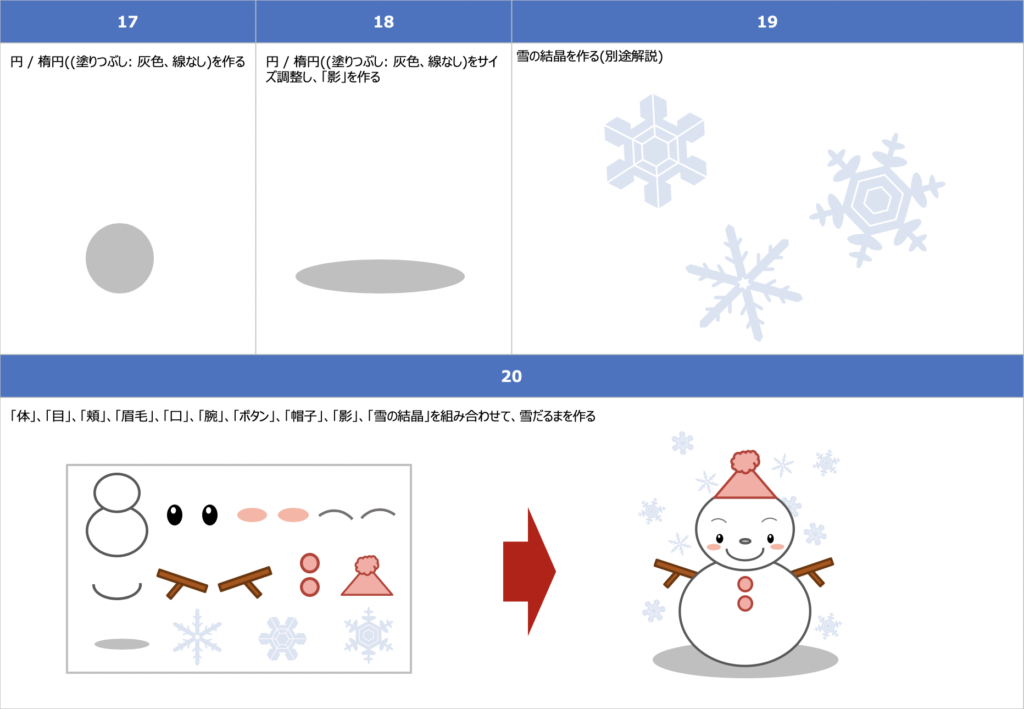
■ ワンポイント
かわいいものを描くときは、線を丸くするのがおすすめです。
PowerPointで線を丸くする方法を紹介します。
■ 線を丸くする方法
1. 線/ 図形を右クリックして、図形の書式を選択
2. 「線」 →「線の先端」/ 「線の結合点」で「丸」を選ぶ
※標準は、「線の先端: フラット」、「線の結合点: 角」になっている
以上、ゆきだるま を描く方法でした!
雪の結晶を簡単に描く方法は、こちらの記事で紹介していますので、ご覧ください。
PowerPoint で お絵描き (雪の結晶を簡単に描く)